
Hampir satu dekade lalu, tepatnya 2008, seniman asal South Carolina, Shepard Fairey membuat poster kampanye Barack Obama yang sangat ikonik. Poster tersebut mengangkat nama Shepard Fairey meski ia harus membayar mahal karena divonis melanggar hak cipta Manny Garcia, si pemilik foto Obama, sebelum diubah menjadi poster.
Terlepas dari itu, berkreasi membuat poster ala Obama cukup menarik, apalagi menjelang Pemilihan Kepala Daerah seperti sekarang. Nah, berikut adalah tutorial membuat poster ala Obama, dengan mengambil contoh Calon Gubernur (Cagub) di Pilkada DKI.
1: Pilih foto. Sebaiknya hires dengan karakter yang kuat dan lighting baik, tidak under exposure atau goyang.
Dalam contoh ini, foto Basuki Tjahaja Purnama (Ahok) yang saya jepret beberapa waktu lalu saya jadikan sample. Aslinya bukan foto portrait, hanya foto Ahok di tengah keramaian. Lalu saya crop karena melihat ekpresi dan pose Ahok sangat kuat untuk dijadikan poster.
2: Gunakan 'polygonal lasso tool' untuk menyeleksi (mengiris) wajah Ahok dengan background. Lakukan dengan teliti dan tidak usah buru-buru. Jika sudah selesai dan muncul titik-titik memutari wajah Ahok, klik kanan dan pilih Layer Via Cut.
Perhatikan di bagian sisi kanan kertas kerja, Layers otomatis akan bertambah menjadi 'Layer 1' dan 'Background'. Delete 'background' dengan cara klik kanan, pilih delete layer.
Dengan mendelete 'background', layer tersisa tinggal 'layer 1' dan menyisakan foto Ahok tanpa background apapun.
3: Klik 'Create New Layer; di bagian kanan bawah layers. Lalu layer akan menjadi dua yakni Layer 1 dan layer 2. Ubah urutannya menjadi Layer 1 di bagian atas, layer 2 di bawahnya.
Terlepas dari itu, berkreasi membuat poster ala Obama cukup menarik, apalagi menjelang Pemilihan Kepala Daerah seperti sekarang. Nah, berikut adalah tutorial membuat poster ala Obama, dengan mengambil contoh Calon Gubernur (Cagub) di Pilkada DKI.
1: Pilih foto. Sebaiknya hires dengan karakter yang kuat dan lighting baik, tidak under exposure atau goyang.
 Obama Poster (kiri) yang akan dijadikan contoh untuk membuat Poster Ahok (kanan) Obama Poster (kiri) yang akan dijadikan contoh untuk membuat Poster Ahok (kanan) |
Dalam contoh ini, foto Basuki Tjahaja Purnama (Ahok) yang saya jepret beberapa waktu lalu saya jadikan sample. Aslinya bukan foto portrait, hanya foto Ahok di tengah keramaian. Lalu saya crop karena melihat ekpresi dan pose Ahok sangat kuat untuk dijadikan poster.
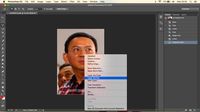 Klik kanan 'layer via cut' setelah gambar Ahok diseleksi dengan background menggunakan polygonal lasso tool'. Klik kanan 'layer via cut' setelah gambar Ahok diseleksi dengan background menggunakan polygonal lasso tool'. |
2: Gunakan 'polygonal lasso tool' untuk menyeleksi (mengiris) wajah Ahok dengan background. Lakukan dengan teliti dan tidak usah buru-buru. Jika sudah selesai dan muncul titik-titik memutari wajah Ahok, klik kanan dan pilih Layer Via Cut.
Perhatikan di bagian sisi kanan kertas kerja, Layers otomatis akan bertambah menjadi 'Layer 1' dan 'Background'. Delete 'background' dengan cara klik kanan, pilih delete layer.
Dengan mendelete 'background', layer tersisa tinggal 'layer 1' dan menyisakan foto Ahok tanpa background apapun.
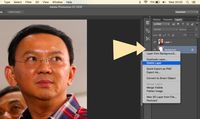 Layer background dibuang dengan klik kanan, 'delete layer'. Layer background dibuang dengan klik kanan, 'delete layer'. |
3: Klik 'Create New Layer; di bagian kanan bawah layers. Lalu layer akan menjadi dua yakni Layer 1 dan layer 2. Ubah urutannya menjadi Layer 1 di bagian atas, layer 2 di bawahnya.
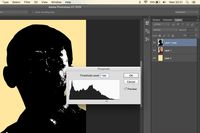 adjustment â€"> treshold." />Klik Images â€"> adjustment â€"> treshold. adjustment â€"> treshold." />Klik Images â€"> adjustment â€"> treshold. |
4: Klik tool â€"> Color Picker (foreground color) di deretan 'tools' paling bawah . Pilih warna untuk mengisi background foto Ahok. Catat kode warna yang dipilih, yang terdapat di bagian paling bawah color picker bertanda #. Simpan kode warna itu yang akan berguna untuk mengkoreksi jika diperlukan. Pada contoh ini saya menggunakan warna pada kode #fde5a9.
Pilih tool â€"> Paint Bucket Tool dan warnai background di Layer 2 dengan mengklik di bagian background Ahok. Sekarang background foto Ahok sudah berubah menjadi kuning #fde5a9.
 filter gallery â€" > palette knife. Di beberapa seri photoshop, pallete knife berada di Filter â€"> artictic â€" > palette knife." />Lokasli pallete knife. Klik Filter â€"> filter gallery â€" > palette knife. Di beberapa seri photoshop, pallete knife berada di Filter â€"> artictic â€" > palette knife. filter gallery â€" > palette knife. Di beberapa seri photoshop, pallete knife berada di Filter â€"> artictic â€" > palette knife." />Lokasli pallete knife. Klik Filter â€"> filter gallery â€" > palette knife. Di beberapa seri photoshop, pallete knife berada di Filter â€"> artictic â€" > palette knife. |
5: Klik â€"> Layer 1, lalu tarik ke Create New Layer di bagian kanan bawah. Lalu akan muncul layer baru yakni 'Layer 1 copy'. Klik 'Layer 1 copy', lalu klik images â€"> adjustment â€"> treshold. Pilih treshold level: 190.
Ulangi lagi dengan Klik â€"> Layer 1, lalu tarik ke Create New Layer di bagian kanan bawah. Lalu akan muncul layer baru yakni 'Layer 1 copy 2'. Pindah layer copy 2 pada posisi di atas layer 1 copy. Klik 'Layer 1 copy', lalu klik images â€"> adjustment â€"> treshold. Pilih treshold level: 150.
Ulangi lagi dengan Klik â€"> Layer 1, lalu tarik ke Create New Layer di bagian kanan bawah. Lalu akan muncul layer baru yakni 'Layer 1 copy 3'. Pindah layer copy 3 pada posisi di atas layer 1 copy 2. Klik 'Layer 1 copy', lalu klik images â€"> adjustment â€"> treshold. Pilih treshold level: 130.
Ulangi lagi dengan Klik â€"> Layer 1, lalu tarik ke Create New Layer di bagian kanan bawah. Lalu akan muncul layer baru yakni 'Layer 1 copy 4'. Pindah layer copy 4 pada posisi di atas layer 1 copy 3. Klik 'Layer 1 copy', lalu klik images â€"> adjustment â€"> treshold. Pilih treshold level: 90.
Sekarang kita mempunyai 6 layer yang jika diurutkan dari bawah ke atas yakni: Layer 2, Layer 1, Layer 1 copy, Layer 1 copy 2, Layer 1 copy 3, Layer 1 copy 4.
 Layer yang dimiliki setelah semua layer di delete menggunakan magic wand tool pada bagian putih gambar. Layer yang dimiliki setelah semua layer di delete menggunakan magic wand tool pada bagian putih gambar. |
6: Klik Layer 1 copy 4, lalu klik Filter â€"> filter gallery â€" > palette knife. Di beberapa seri photoshop, pallete knife berada di Filter â€"> artictic â€" > palette knife.
Pilih ukuran stroke size: 7, stroke detail 3, dan softness 10. Jika sudah mahir, hitung-hitungan ini bisa disesuakan dengan gaya dan hasil yang diinginkan. Klik OK.
Ulangi langkah di atas di Layer 1 copy 3. Sebelumnya, hilangkan icon mata di sebelah kiri gambar layer 1 copy 4.
Klik Layer 1 copy 3, lalu klik Filter â€"> filter gallery â€" > palette knife. Pilih ukuran stroke size: 21, stroke detail 3, dan softness 10.
Klik layer 1 copy 2, setelah menghilangkan icon mata di sebelah kiri gambar layer 1 copy 3. Lalu tekan Command+F. Klik layer 1 copy, setelah menghilangkan icon mata di sebelah kiri gambar layer 1 copy . Lalu tekan Command+F.
Setelah semua selesai, klik semua icon mata di sebelah kiri gambar layer.
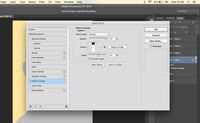 Lokasi pattern overlay pada Layer 1 copy ( blending option) (klik kanan). Lokasi pattern overlay pada Layer 1 copy ( blending option) (klik kanan). |
7: Klik Layer 1 Copy 4, klik magic wand tool. Di bagian atas tengah ada pilihan centang: anti -alias, contiguous dan sample all layers. Centanglah hanya pada pilihan 'anti-alias' saja.
Klik magic wand tool di bagian putih pada wajah Ahok, lalu tekan delete. Lakukan hal serupa pada 3 layer copy yang lain.
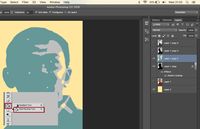 Bagian hitam usai di warnai menggunakan Paint Bucket Tool. Bagian hitam usai di warnai menggunakan Paint Bucket Tool. |
8: Klik semua icon mata di sebelah kiri gambar layer, kecuali pada layer 2 dan layer 1 copy. Klik kanan pada Layer 1 copy ( blending option) lalu pilih pattern overlay. Pilih pattern horizontal line, pilih ukuran scala 190. Klik OK.
 Poster Ahok sebelum dan sesudah dirapihkan manual menggunakan brush tool atau pen tool. Poster Ahok sebelum dan sesudah dirapihkan manual menggunakan brush tool atau pen tool. |
9: Klik layer 1 copy 2 beserta icon mata di sebelah kiri. Klik tool â€"> Color Picker (foreground color). Pilih warna untuk mengisi sebagian wajah Ahok yang masih berwarna hitam. Saya memilih warna #719696 untuk abu-abu.
Pilih tool â€"> Paint Bucket Tool lalu warnai dengan mengklik pada siluet hitam dengan warna abu-abu itu.
Klik layer 1 copy 3 beserta icon mata di sebelah kiri. Klik tool â€"> Color Picker (foreground color). Pilih warna untuk mengisi sebagian wajah Ahok yang masih berwarna hitam. Saya memilih warna #d71a21 untuk warna merah. Pilih tool â€"> Paint Bucket Tool lalu warnai dengan mengklik pada siluet hitam dengan warna merah itu.
Klik layer 1 copy 4 beserta icon mata di sebelah kiri. Klik tool â€"> Color Picker (foreground color). Pilih warna untuk mengisi sebagian wajah Ahok yang masih berwarna hitam. Saya memilih warna #00324d untuk warna biru tua. Pilih tool â€"> Paint Bucket Tool lalu warnai dengan mengklik pada siluet hitam dengan warna biru tua itu.
Sekarang kita mempunyai poster Ahok ala Obama dengan warna background kuning. Wajah Ahok terpilah menjadi dua warna utama yakni merah dan biru. Juga warna abu-abu dan garis-garis yang tidak terlalu dominan namun tak perlu dihilangkan.
Secara umum pekerjaan sudah 80 persen selesai, tinggal mengubah warna background dan frame. Sebelum membuat keduanya, rapihkan terlebih dahulu garis percampuran warna merah dan biru yang masih kasar.
Caranya dengan mengklik 'brush tool' atau 'pen tool' lalu mulailah menghaluskan garis dengan sabar dan ketelitian.
 Membuat background dan frame (canvas size). Membuat background dan frame (canvas size). |
10: Langkah terakhir yakni membuat background seperti pada 'Obama Poster'. Caranya dapat dilakukan dengan mudah yakni menyimpan file terlebih dahulu ke file .jpg.
Kemudian buka ulang di photoshop. Seleksi bagian belakang menjadi dua bagian, sisi kiri untuk abu-abu, sisi kanan untuk merah. Bisa menggunakan quick selection tool atau polygonal lasso tool. Kemudian warnai dengan tool brush.
Untuk frame poster dapat dilakukan dengan klik Images â€"> canvas size. Ubah warna background terlebih dahulu, # fde5a9. Ubah ukuran widht dan height menjadi 3, lalu tekan OK.
 AHY, Ahok dan Anies menggunakan trik Obama Poster. AHY, Ahok dan Anies menggunakan trik Obama Poster. |
Ulangi langkah dari pertama sampai beberapa kali hingga lancar. Tidak cuma untuk foto Ahok seperti dalam contoh ini, strategi di atas juga bisa dilakukan untuk Agus Harimurti, Anies Baswedan atau siapa saja yang Anda sukai.
Selamat mencoba.
(Ari/rns)
Sumber


comment 0 comments
more_vert